Um ein Dokument in MAXQDA zu öffnen, können Sie
- im Fenster „Liste der Dokumente“ auf den Dokumentnamen doppelklicken oder
- den Dokumentnamen mit der rechten Maustaste anklicken und im Kontextmenü die Option Dokument öffnen wählen.
Daraufhin erscheint das Dokument im Fenster „Dokument-Browser“ fett hervorgehoben und wird im "Dokument-Browser" angezeigt, wo Sie das Dokument analysieren können, zum Beispiele, in dem Sie Textpassagen und Bildausschnitte codieren, Memos anheften oder Stellen miteinander verlinken. Der „Dokument-Browser“ hat folgenden Aufbau:
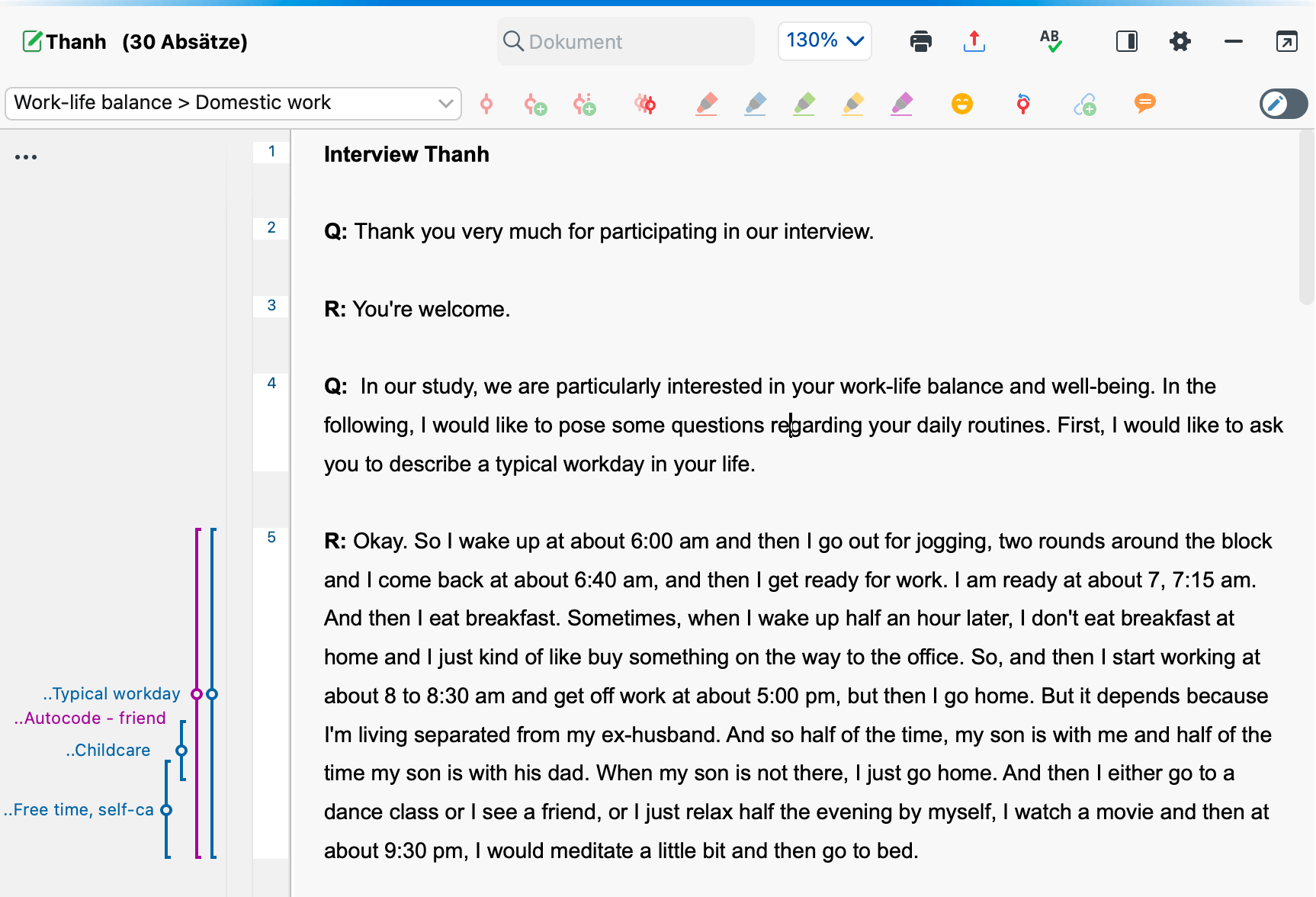
- Oben links steht der Name des geöffneten Dokuments und oben rechts befinden sich Symbole zur Steuerung der Ansicht sowie zum Drucken, Exportieren.
- Direkt darunter befindet sich die Codierleiste, mit der sich Codierungen im Dokument vornehmen lassen.
- Codierte Segmente im Dokument werden im seitlichen grauen Bereich durch sogenannte „Codierstreifen“ visualisiert.
- In der Memospalte daneben werde Notizen zum Datenmaterial visualisiert und können dort aufgerufen werden.
- Bei Texten befindet sich – wie im Beispiel zu sehen - direkt links neben dem Text eine Spalte mit Absatznummern, denn jeder Absatz, der nicht leer ist, erhält in MAXQDA eine fortlaufende Nummer. Bei Zitaten aus dem Datenmaterial können Sie diese Nummern als Quellenangabe verwenden.
Mehrere Dokumente gleichzeitig öffnen
Im „Dokument-Browser” von MAXQDA können Sie immer nur ein Dokument betrachten und bearbeiten. Es besteht aber die Möglichkeit, weitere Dokumente in eigenen Fenstern zu öffnen, sodass Sie zwei oder mehrere Dokumente gleichzeitig sehen und bearbeiten können. Dies ist beispielsweise für Literaturreviews hilfreich: In einem Fenster wird das PDF der Publikation geöffnet und codiert und in einem zweiten Fenster öffnet man ein Text-Dokument , in dem man Notizen festhält und diese ebenfalls codieren kann.
Um ein Dokument in einem eigenen Fenster zu öffnen, klicken Sie mit der rechten Maustaste auf das Dokument in der „Liste der Dokumente“ und wählen Sie die Option Dokument in eigenem Fenster öffnen.
Dokumente in Tabs öffnen
Die Tab-Darstellung im „Dokument-Browser“ ermöglicht ein schnelles Hin- und Herschalten zwischen verschiedenen Dokumenten. Um ein Dokument in einem neuen Tab anzuzeigen, öffnen Sie das Dokument entweder mit Shift ⇧ + Doppelklick oder über die Option Dokument in neuem Tab öffnen im Kontextmenü eines Dokuments.
In den lokalen Einstellungen des Fensters „Liste der Dokumente“, können Sie einstellen, dass Dokumente standardmäßig in einem neuen Tab geöffnet werden. Klicken Sie hierzu auf das Zahnrad oben rechts in der Titelleiste des Fensters und wählen Sie die Option Dokumente in Tabs öffnen.
